Як встановити андроїд на кнопковий телефон Встановлення прошивки на андроїд пристрій із комп'ютера
Власники смартфонів Samsung, що працюють на операційній системі Android, можуть покращувати їх функціональні можливості, встановлюючи нові версії OS. Так, на мобільний телефон Samsung Galaxy S, що працює на Android 2.2 Froyo, можна встановити нову версію OS - Android 2.3.3 Gingerbread.
Що нам знадобиться
Смартфон Samsung даному випадкурозглядаємо Samsung Galaxy S, який працює на
Android 2.2 Froyo);
USB-кабель;
Персональний комп'ютер;
Надійний Інтернет.
Порядок роботи
Підключити телефон до ПК за допомогою кабелю USB;
Здійснити синхронізацію пристрою з комп'ютером, перейшовши в «Налаштування» – « Облікові записита синхронізація» – «Керування обліковими записами»і далі вибрати потрібні служби синхронізації.
2. Обнулити пристрій, для чого:
Зайдемо в «Параметри» – «Пам'ять» – «Форматування»та відформатуємо карту пам'яті;
Зайдемо у розділ "Конфіденційність" - "Скидання даних"і видалимо всі дані.
3. Скачаємо на ПК такі файли, серед яких – файл програми для прошивки Odin:
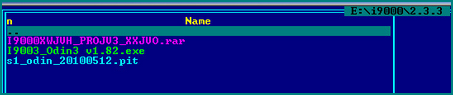
4. Переведемо телефон у режим прошивки, для чого на вимкненому пристрої одночасно натиснемо на кнопки "Гучність менше", "Дім", "Вимкнення". Після цього на екрані з'явиться заставка «Download».
5. За допомогою USB-кабелю підключимо пристрій до ПК і запустимо програму Odin, після чого (якщо раніше все було зроблено правильно) вікно ID: COM загориться жовтим кольором:
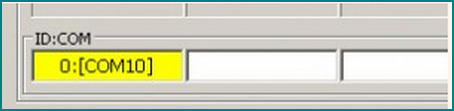
6. Запустимо процес прошивки, для чого відзначимо пташками Auto Reboot, F. Reset Time, в полі PITвідзначимо використовуваний нами PIT файл, у полі PDAвідзначимо прошивку JVH_JV3_JVO (розпакований архів прошивки – tar файл) та натиснемо на кнопку «Start»:

Після закінчення прошивки пристрій перезавантажиться, а Odin покаже наступний напис:
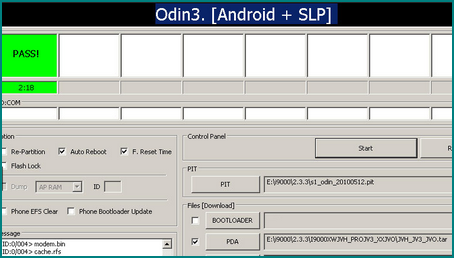
Версія OS Android 2.3.3 завантажена на пристрій.
1. Для нормальної роботиПрошивна програма Odin, на ПК повинні бути завантажені драйвера Samsung, які встановлюються разом з програмою Samsung Kies.
2. При проведенні даних дій користувачеві пристрою необхідно враховувати можливі негативні наслідки. Якщо власник смартфона не має достатніх навичок для проведення такої операції, краще довірити її досвідченим фахівцям.
Навіщо потрібно прошивати свій смартфон чи планшет? Хтось хоче встановити сучаснішу версію, інші прагнуть розширити функціональні можливості свого мобільного пристрою. Причини можуть бути різними, тому давайте розбиратися, як встановити прошивку на андроїд із комп'ютера і нічого не зламати.
Завантаження прошивки
Перш ніж приступити до встановлення оновлень, потрібно дізнатися версію встановленої системи. Ви можете переглянути її в меню «Налаштування» в розділі «Про пристрій». Виходячи з встановленої версіїпотрібно шукати модифікації, які підійдуть для вашої конкретної моделігаджета, що працює на базі ОС Android.
Завантажуйте лише офіційні оновлення з перевірених сайтів. Переважно завантажувати прошивку у форматі *.zip, так як її зручніше встановлювати на пристрій. Не потрібно сподіватися на продукти діяльності різних любителів програмування, що обіцяють розігнати ваш смартфон до надпродуктивності.
Звертайте увагу на коментарі до прошивки: в них можна знайти багато корисної інформаціїпро особливості встановлення та експлуатації. 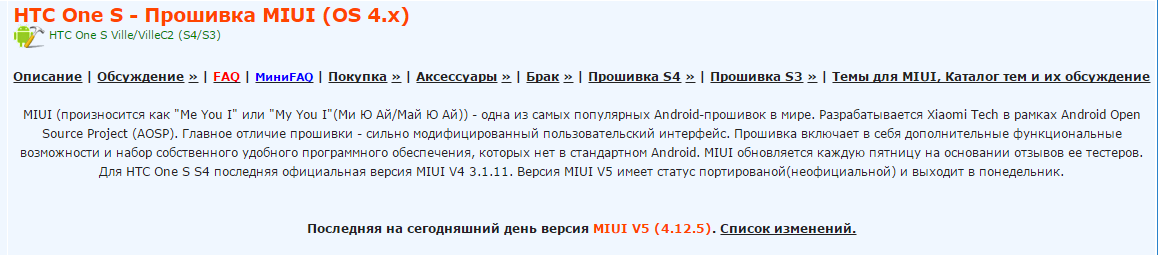
Певні проблеми з пошуком потрібних оновлень можуть виникнути у власників китайських смартфонів. Важливо дізнатися про точну версію встановленої системи та правильно вказати модель мобільного пристрою, інакше перепрошити гаджет коректно не вдасться.
Завантажену прошивку потрібно перенести на карту SD. Краще розмістити її в корені носія, щоб потім не довелося шукати потрібний файл у різних каталогах.
Підготовка пристрою
Способів прошивки пристроїв, що працюють на базі Андроїд, кілька, проте ми зупинимося на найзручнішому для початківців методі - оновлення ПЗ за допомогою програми CWM-recovery.
Важливо! Переконайтеся, що акумулятор мобільного пристрою повністю заряджено. Відключення гаджета під час прошивки призводить до краху системи та втрати всіх даних.
Крім того, створіть резервну копіювсіх необхідних даних. Увімкніть синхронізацію з акаунтом Google, щоб потім легко відновити контакти, записи, фотографії та інші важливі файли. Потім встановіть на свій смартфон програму Mobileuncle MTK Tools. 
Завантажте із будь-якого перевіреного тематичного сайту файл CWM-recovery. Розпакуйте його та перенесіть у пам'ять телефону. Попередньо потрібно підключити Андроїд до комп'ютера і налаштувати налагодження USB, щоб можна було переносити файли на карту пам'яті.
Відключіть смартфон від комп'ютера та запустіть на ньому програму Mobileuncle MTK Tools. Надайте йому права мультикористувача.
На мобільному пристрої запуститься процедура оновлення вбудованого менеджера у вирішенні проблем. Програма повинна автоматично виявити файл CWM-recovery та запросити у вас дозвіл на його додавання. Погодьтеся із встановленням файлу, щоб запустити оновлення менеджера у вирішенні проблем.
Перепрошивка
Після виконання всіх описаних вище підготовчих процесів можна переходити до інсталяції прошивки.
Перевірте ще раз рівень зарядки – він має бути 100%.
Увімкніть смартфон, одночасно натиснувши клавішу блокування та кнопку гучності. Включаючи телефон таким чином, ви запускаєте системну утилітудля моніторингу та вирішення різних проблем. 
За допомогою цієї утиліти можна не лише прошити мобільний пристрій, але видалити розділи пам'яті, створити резервну копію або скинути налаштування до початкового стану. Навігація тут здійснюється за допомогою гойдалки регулювання гучності та клавіші блокування.
Видалення старої версії
Перш ніж встановлювати нову версію операційної системи, потрібно позбавитися старої. Якщо вам доводилося видаляти Windows XP або іншу ОС, ви повинні знати, що кращий спосібзробити це – форматувати диск. У випадку з Android-пристроєм принцип залишається колишнім: вам доведеться видалити деякі розділи пам'яті. 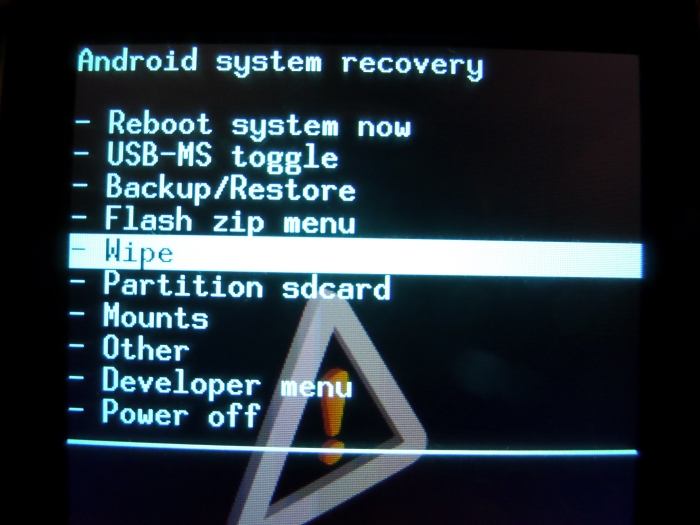
За допомогою кнопок регулювання гучності та клавіші блокування перейдіть в розділ Wipe і виберіть пункт Wipe data/factory reset.
За допомогою цієї команди ви скинете все налаштування користувачата відкотіть гаджет до заводського стану. Зазвичай подібне форматування займає кілька хвилин, тож доведеться трохи зачекати.
Наступний крок – запуск команди Wipe cache. Вона очищає кеш смартфона, який знаходиться у пам'яті пристрою в папці з логічною назвою "/cache". 
Потім виберіть "Wipe dalvik cache", щоб очистити інший кеш, який зберігається в каталозі "/dalvik".
Поверніться до головного меню менеджера та виберіть розділ «Mount». Запустіть команду «format/system», щоб відформатувати поточну систему пристрою, видаливши всі дані попередньої версіїАндроїд.
Встановлення нової версії
Виберіть "Install from sdcard", а потім натисніть "Choose zip". 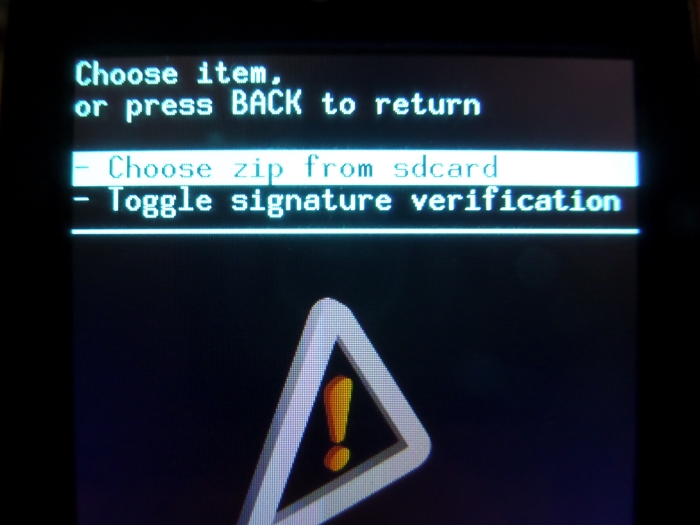
Утиліта автоматично перенаправить вас до каталогу підлікованої картки SD. Знайдіть у ньому завантажений файл із прошивкою та підтвердіть свій вибір, щоб запустити процес інсталяції.
Встановлення оновленої операційної системи зазвичай займає від однієї до десяти хвилин залежно від потужності гаджета, що прошивається.
Як бачите, найбільше часу займають пошуки відповідного оновлення та підготовка пристрою. Прошити ж сам гаджет не складніше, ніж встановити Андроїд на комп'ютер - головне спробувати на "чистому" смартфоні, який не містить важливих даних.
Після прошивки пристрій може вмикатися досить довго. Не треба панікувати – це нормальна ситуація, адже система фактично налаштовується заново.
При першому запуску вам буде запропоновано вказати стандартні параметри: час та дату, мову, віджети тощо. Пам'ятайте, що девайс в даний момент не має жодних налаштувань, і ставтеся до нього так, ніби тільки придбали цей пристрій. 
Перші півгодини рекомендується активно користуватися прошитим Android-пристроєм, щоб якнайшвидше виявити можливі помилки. Однак, якщо ви завантажили нормальну версію прошивки і правильно виконали процедуру модернізації свого гаджета, то проблем виникнути не повинно.
Частка смартфонів на світовому ринку останнім часом досягла рекордних величин. А якщо врахувати, що операційна система Androidвстановлена на 85% «розумних телефонів», стає зрозуміло: практично кожен користувач рано чи пізно стикається з проблемою переустановки оною. До того ж останнім часом на додаток до смартфону дуже багато хто купує планшет. І тут та сама ситуація – близько 60% планшетів працюють на Andriod.
Підготовка до перевстановлення операційної системи
Спочатку зробимо невеликий відступ. Не йтиметься про банальне, яке може зробити навіть дитина. Для цього достатньо зайти в розділі меню «Перевірка оновлень» та дати згоду на нього. Єдина порада, яку можна дати - це перед процедурою оновлення повністю зарядити батарею і про всяк випадок зробити резервну копію даних. Мова про «будь-який випадок» піде нижче, але турбуватися про збереження своїх даних потрібно завжди, адже часто вони мають дуже велику цінність.Отже, перш ніж вдаватися до подробиць, основні поради: перед усіма операціями максимально зберегти всі дані та повністю зарядити батарею. Це стосується всіх, без винятку смартфонів та планшетів.
Процедура інсталяції Android може сильно відрізнятися в залежності від виробника безпосередньо самого пристрою. Мало того, скажімо, Lenovo використовує у своїх гаджетах різні за своєю архітектурою процесори, що спричиняє різноманітність установки навіть у межах одного виробника. Тому все ж таки необхідно перед установкою прочитати інструкцію, яка описує процедуру переустановки саме для конкретного пристрою.
Зазвичай для встановлення цілком достатньо для з'єднання його зі смартфоном. У деяких випадках використовується зовнішня картапам'яті, яку попередньо копіюють образ (прошивку).
Прошивки ОС Android
У мережі слід знайти програмне забезпеченнядля переустановки та безпосередньо саму для свого пристрою. На цей момент треба підійти дуже уважно. Як мінімум «чужа» прошивка просто не запишеться, а в гіршому випадку може «вбити» улюблений девайс. Далі, за інструкцією: налаштовуємо програмне забезпечення на комп'ютері і підключаємо пристрій особливим способом, описаним у тій же інструкції. Після процедури програма візуальним або звуковим способом сповістить вас про успішне завершення. Тільки після цього можна від'єднати кабель, витягнути батарею на кілька секунд, вставити та увімкнути пристрій. Перше завантаження часто проходить набагато довший час, ніж звичайний перезапуск, тому нервувати не варто, виявіть трохи терпіння.
Загальний ресурс, на якому можна черпати інформацію з різних пристроїв, це форум сайту 4pda: http://4pda.ru/forum/. Величезна кількість інструкцій, прошивок (зокрема, про «кастомних» - неофіційних, створених домашніми умільцями).
Samsung
З якими пристроями слід виявляти максимальну обережність? В першу чергу ті, які мають сектор «boot» - завантажувальна область. Якщо по необережності пошкодити її, в домашніх умовах виправити помилку буде неможливо, і єдиний шлях - це сервісний центр. Наприклад, Samsung оновлюється за допомогою програми Odin, в яку вписується pit-файл (він вказує на розмітку файлової системи). Так от якщо цей pit-файл взяти від іншої моделі, програма запише прошивку за іншими адресами, що зробить ваш пристрій цеглою. Чудовий ресурс. На якому зібрані всі прошивки та ПЗ для Samsung - форум для ремонтників http://www.gsmforum.ru/forums/414-Samsung-прошивки-і-програми.Китайські пристрої
Китайські гаджети у своїй переважній більшості прошиваються програмами SP Flash Tool, Research Download. Сектор «boot», як правило, у них відсутня, але є винятки, тому в будь-якому випадку потрібно піклуватися. Оскільки піднебесна імперія випускає ринку просто величезна кількість пристроїв, сайтів, де вони обговорюється – велика кількість. Один з найоб'ємніших - http://forum.china-iphone.ru/.Motorola
Трохи окремо стоїть виробник смартфонів Motorola. Вони завжди були своєрідними, такими й залишаються. Незважаючи на те, що останнім часом сайт http://www.motofan.ru/ не так швидко наповнюється, як раніше, на ньому можна знайти все для прошивок Motorola. Як і раніше, ці смартфони прошиваються програмою RSD, яка досить проста у використанні. Потрібно лише встановити її, завантажити так званий "монстерпак" (прошивка для Motorola у форматі *.sbf) і вибрати його в програмі. Далі слід перевести смартфон в режим bootloader, підключити до комп'ютера, встановити драйвера і натиснути кнопку «start». Після прошивки стандартно пересмикуємо батарею і вмикаємо.Прошивка Android з картки пам'яті
Дещо докладніше зупинимося на прошивці з карти пам'яті. Практично всі Android-пристрої мають режим Recovery- свого роду інженерне меню, в якому можна зробити деякі корисні операції: повне скидання(Wipedata/factoryreset), очистити кеш (wipecachepartition), прошити з картки пам'яті (apply update from external storage). Як у нього увійти підкаже гугл, на запит, наприклад, motorola droid pro recovery mode. Відповіддю буде затиснути кнопки R, M і не відпускаючи – кнопку включення. Потім коли з'явиться зелений робот – кнопку @». Далі потрапляємо до меню Recovery. Бачимо пункт меню apply update from external storage, і прошиваємо смартфон заздалегідь записаною на карту пам'яті прошивкою у форматі *.zip. Варто зазначити, що така процедура можлива лише для офіційних прошивок. Якщо ж стоїть завдання встановити кастомну прошивку, то й Recovery має бути кастомним. Нагадаємо, "кастом" - від англійського "custom" (замовний), тобто неофіційний. Варіанти установок кастомного Recovery: безпосередньо з меню телефону та як звичайна прошивка. Якщо вибрано перший варіант, то для його реалізації необхідно одержати Root-права (право доступу до файловій системі). У свою чергу, Root-права також можна отримати різними способами, наприклад, завантаживши програмне забезпечення для отримання прав з GooglePlay. Отже, алгоритм такий: Root-права, кастомний Recovery, кастомна прошивка.
При серйозному, вдумливому підході до процедури перевстановлення Android, виявиться, що це не так вже й складно. І ваші пристрої будуть вас надалі радувати стабільною роботою.
У цій статті ми розповімо вам детально про те, які дії необхідно виконати для успішного встановлення на ваш мобільний телефон ОС. У цьому немає нічого складного, просто скористайтеся нашими рекомендаціями. Оновлена версія операційної системи дозволить вам повноцінно користуватися новими програмами. Переустановка програми, інакше кажучи, називається перепрошивкою. Про те, як правильно здійснити зміну ОС і йтиметься у цій статті.
Якщо у вас є ВАЖЛИВЕ або дуже ТЕРМІНОВЕ питання, ставте!!!
Прошивка телефону: підготовка
Перш ніж приступити до прошивки мобільного телефону, слід завантажити операційну системуз офіційного сайту Пам'ятайте, що завантаження ОС з неофіційних джерел, що загрожує несприятливими наслідками, тому варто звертатися тільки до перевірених ресурсів.
Для успішної установки системи Андроїд, вам знадобиться:
не менш ніж на половину зарядженого мобільного телефону;
USB-кабель;
спеціальна програма ODIN;
наявність файлів BACK UP;
наявність останньої версіїопераційна система.
Далі ми розповімо вам, які кроки слід виконати для успішної установки на ваш телефон Андроїд.
Як встановити андроїд на телефон
Якщо ви хочете користуватися новими програмами, то вам необхідно встановити оновлену версіюопераційна система. Про те, як саме це зробити, ми розповімо нижче.
1. Перш ніж розпочати безпосередньо прошивку телефону, необхідно обов'язково зберегти все попередні налаштуваннятобто зробити BACK UP. Це необхідно для того, щоб у разі збою під час встановлення програми була можливість повернути телефон у початковий стан.
2. Наступним кроком є скачування спеціальної програми- ODIN. Зауважимо, що така програма завантажується абсолютно безкоштовно і тому, якщо ви знайшли ресурс, який пропонує завантажити вказану програму після відправлення платного повідомлення, то в жодному разі не виконуйте цю дію. Після того, як ви завантажуєте цю програму, можна буде перейти до подальших дій.
3. Якщо ваш комп'ютер не зможе з якоїсь причини розпізнати пристрій, необхідно завантажити спеціальні драйвери. Після цього потрібно підключити кабель USB, зайти в програму прошивки і вибрати потрібний для встановлення файл.
4. Щоб розпочати прошивку телефону, потрібно ввести його в безпечний режим, натиснувши одночасно кнопку увімкнення та гучності. Після цього слід увійти до самої програми та натиснути запуск.
5. Необхідно зазначити, що за час прошивки телефон буде кілька разів перезавантажуватись, тому переживати з цього приводу не варто.
Пам'ятайте, що програми потрібно завантажувати лише з офіційних сайтів. І перед тим, як починати прошивку телефону, слід перевірити заряд батареї, щоб апарат не вимкнувся під час прошивки. Скористайтеся нашими рекомендаціями, і ви зможете швидко та без проблем оновити операційну систему на вашому телефоні.
За рівнем якості заліза та збирання китайські виробники вже йдуть нога в ногу зі світовими грандами. Так, часом пластик дешевше, дизайн нічим не вражає, але панелек, що розсипаються, вже немає, як і немає міліметрових зазорів між деталями корпусу і моторошних люфтів. А ось софт досі не завжди радує опрацьованістю. Навіть чистий Android, який встановлюють виробники, часом трохи кривий. У такій ситуації питання, як встановити прошивку Android на смартфон, не перетворивши апарат на цеглу, стає дуже актуальним.
Для чого може знадобитися встановлення Android на смартфон з нуля
Перед тим, як зайнятися встановленням Androidна смартфон із нуля, потрібно вирішити для себе, навіщо вам це потрібно. Якщо жодна з причин у списку не підходить, краще не треба. Практика показує, що левова частка проблем у темах на профільних форумах походить від тих, хто просто так, з інтересу або від нудьги, вирішив «поколупати» прошивку. Якщо хочеться експериментів – потрібно усвідомлювати, що наслідки можуть бути різними. Отже, в яких випадках може знадобитися перевстановити Android:
Що необхідно для встановлення Android
Перед тим, як зайнятися встановленням Android на смартфон, потрібно мати теоретичний мінімум знань та базовий інвентар для цього. В іншому випадку – можна «округлити» апарат настільки, що і в СЦ не реанімують (наприклад, випадково знести низькорівневий завантажувач). Якщо ви налаштовані рішуче, ознайомтеся з пунктами списку нижче.
- Для прошивки потрібно ПК, що стабільно працює, або ноутбук на базі Windows (бажано, x64).
- Для підключення до ПК потрібен хороший USB кабель, контакти якого, напевно, не відійдуть у ході процесу.
- Щоб коректно підключити смартфон для встановлення прошивки Android, потрібно завантажити та зробити інсталяцію драйвера для нього на комп'ютер. Дізнайтеся який чіпсет у вашого смартфона та скачайте драйвер для нього.
- Універсальної інструкції зі встановлення Android на всі смартфони не існує. Залежно від виробника апарату, а також моделі чіпсету, програми для прошивки використовуються різні. Для чіпів MediaTek це SP Flash Tool, для Sony просто Flashtool, для Samsung Odin, Xiaomi XiaoMi Flash. Уточніть, яка саме програма потрібна для вашої моделі, на профільному ресурсі (на кшталт XDA або 4ПДА).
- Якщо потрібне встановлення альтернативного складання прошивки на свій смартфон – переконайтеся на профільних форумах, що така взагалі існує. Далеко не на всі апарати є якісні альтернативні версії Android.
- Зробіть по можливості повний бекап (резервну копію) всього вмісту системної пам'ятісмартфона (повністю скопіюйте поточну версію Android). Як це зробити через комп'ютер – залежить від конкретної моделі. Універсальної поради тут теж не існує.
- Ще раз подумати: чи готові ви ризикувати? Адже проблеми, які раптово виникли, доведеться вирішувати самому, а передбачити всі невдалі повороти подій неможливо.
Універсальний спосіб: встановлення Android на смартфон за допомогою TWRP
TWRP Recovery – це спеціальна надбудова над завантажувачем ОС, яка замінює стандартне сервісне менювідновлення. Після її встановлення стають доступними такі функції, як резервне копіюванняпрошивки (копія поточної версії Android), скидання системи в заводський стан, видалення кешу додатків, встановлення патчів та повних збірок Android. Існує два способи, як поставити TWRP:
1. Через рідне Recovery
Для цього потрібно скачати збірку TWRP для своєї моделі смартфона, зберегти її на згадку про апарат або на флешку MicroSD. Після цього потрібно вимкнути апарат, і ввімкнути його, затиснувши одночасно клавіші "живлення" та "гучність +" для виклику recovery меню(Залежно від моделі смартфона іноді потрібно затискати ще й «гучність -» або клавішу «додому» під екраном). На екрані з'явиться меню з кількох пунктів. За допомогою кнопок «Гучність +» та «Гучність -» потрібно вибрати пункт «install» і вибрати в пам'яті збережений файл архіву з TWRP. Вибір здійснюється натисканням кнопки живлення.

У цьому меню ви повинні вибрати пункт "instal zip from sdcard", попередньо скинувши архів файлу установки в кореневу папку карти пам'яті
Коли установка патча завершиться – при включенні із затиснутою «гучність +» відкриватиметься меню TWRP із зручним сенсорним керуванням.
Не у всіх смартфонах recoveryменю виглядає так. Бувають такі варіанти:
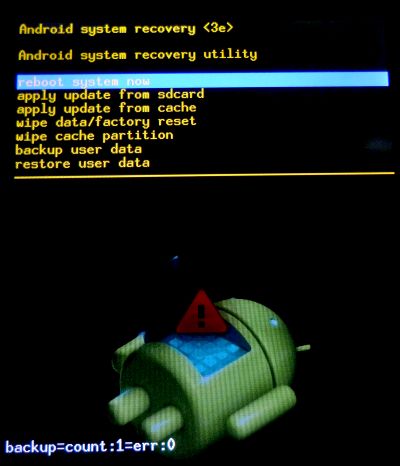
В даному випадку замість "instal" слово "update"
Ну і такий випадок:

2. Через програму TWRP Manager
Для встановлення рекавері за допомогою програми потрібно, щоб телефон відповідав двом умовам: нормально вмикався і мав Root-доступ. Root правадля кожної моделі смартфона відкриваються за своїм індивідуальним. Завантаживши TWRP Manager із PlayMarket, потрібно запустити програму, дати їй рут-права та вибрати ім'я смартфона (device name). У запропонованому списку слід знайти свою модель та завантажити ТВРП для неї. Потім слід натиснути Install recovery. Далі працювати з патчами та прошивками, а також робити бекапи, можна прямо з інтерфейсу програми.
На жаль, обидва варіанти не є справді універсальними. Смартфони із заблокованим завантажувачем (наприклад, усі Xiaomi, випущені у 2016 році) для захисту не мають рідного рекавері. На них можна встановлювати лише офіційні прошивкита патчі. Для розблокування завантажувача потрібно подавати заявку на сайті виробника та чекати, поки вам дозволять це зробити. У деяких випадках (наприклад, на Samsung Galaxy S7) досить просто включити OEM-розблокування в меню «для розробника».
Обмежено застосування TWRP та на смартфонах з ОС Android 6 або новіше. Багато виробників використовують шифрування пам'яті для захисту даних. У таких випадках ТВРП не зможе прочитати дані для зняття бекапа, що підвищує ризик отримання цегли при невдалої прошивки(відкотитися буде або нема на що, або дуже складно). Все, що можна в таких умовах - це тільки ставити Android цілком, на свій страх та ризик.
Для того, щоб провести встановлення Android на смартфон у TWRP, потрібно завантажити сумісну прошивку на флешку, вимкнути його та ввімкнути, затиснувши «живлення» та «гучність +» одночасно. У вибраному меню потрібно знайти пункт "встановити" або "install", вибрати його, підтвердити серйозність намірів та дочекатися закінчення процесу. Іноді перед встановленням Android потрібно вибрати пункт «wipe cache and data». Після встановлення смартфон можна перезавантажити і він запуститься з новою прошивкою. 









